
| やりたいことがすぐに探せる! |  |
| ネットワークの特長に関する基礎的な情報 | 
|
| ネットワークの設定 > 概要 > BRAdmin Lightで設定する |  |
 |  |
|
|
付属のドライバー&ソフトウェアCD-ROMをコンピューターのCD-ROMドライブにセットする
|
|
|
[HL-2270DW]をクリックする
|
|
|
[その他のインストール]をクリックする
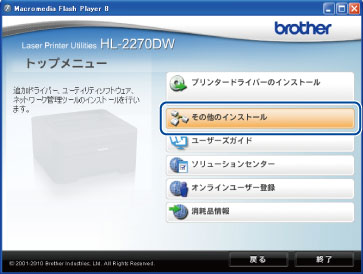 |
|
|
[BRAdmin Light]をクリックし、画面の指示に従ってインストールする
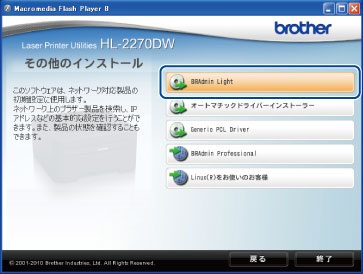 |
|
|
Windows®は、[スタート]メニューから[すべてのプログラム(プログラム)]−[Brother]−[BRAdmin Light]−[BRAdmin Light]の順に選択する
新しいデバイスを自動的に検索します。
Macintoshは、デスクトップ上の[Macintosh HD]から、[ライブラリ]−[Printers]−[Brother]−[Utilities]−[BRAdmin Light.jar]の順に選択する
BRAdmin Lightが起動し、新しいデバイスを自動的に検索します。
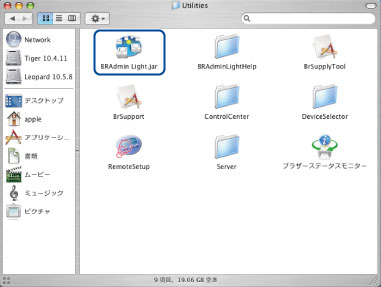
Macintoshの場合BRAdmin Lightは、ドライバーをインストールすると自動的にインストールされます。
|
|
|
[デバイスステータス]が「未設定」となっている本製品をダブルクリックする
Windows®
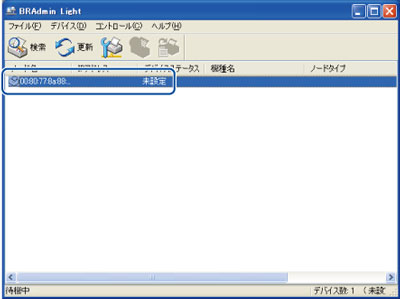 Macintosh
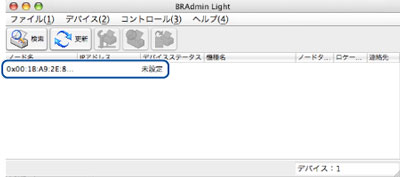
ネットワークインターフェイスがすでに設定されている場合やIPアドレスの自動設定機能によりIPアドレスが割り当て済みの場合には、デバイスステータスに「未設定」とは表示されません。
その場合は、設定を変更せずに本製品を利用することをおすすめします。
現在設定されているノード名やMACアドレスを調べるときは、「プリンター設定一覧」を印刷します。
詳しくは⇒「プリンター設定一覧の出力」を参照してください。 お買い上げ時のノード名は、"BRNxxxxxxxxxxxx"です。(「xxxxxxxxxxxx」はMACアドレス(イーサネットアドレス)の12桁です。) 「未設定」と表示されていないデバイスに設定するときに、パスワードを設定している場合は、パスワードの入力が必要です。(お買い上げ時のパスワードは"access"です。) |
|
|
「IP取得方法」から[STATIC]を選択し、[IPアドレス][サブネットマスク][ゲートウェイ]を入力する
Windows®
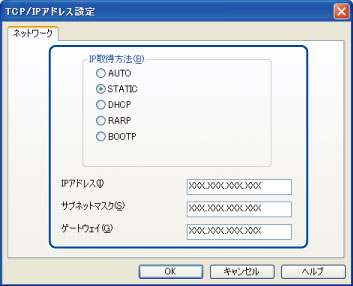 Macintosh
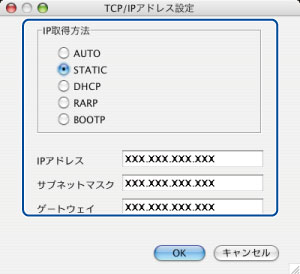 |
|
|
[OK]をクリックする
本製品にIPアドレスが正しく設定されると、ウインドーにノード名およびプリンター名が表示されます。
|
 |  |